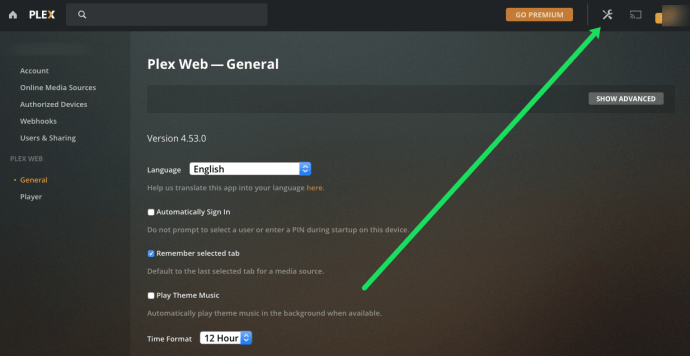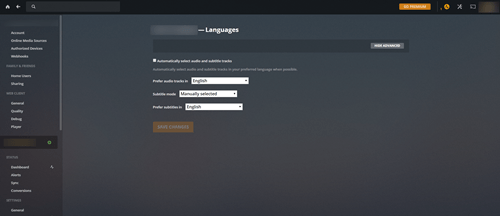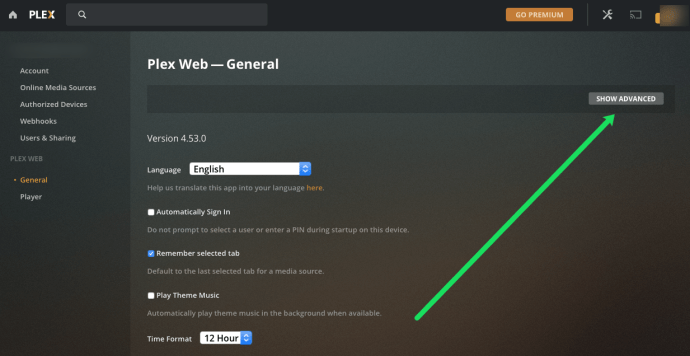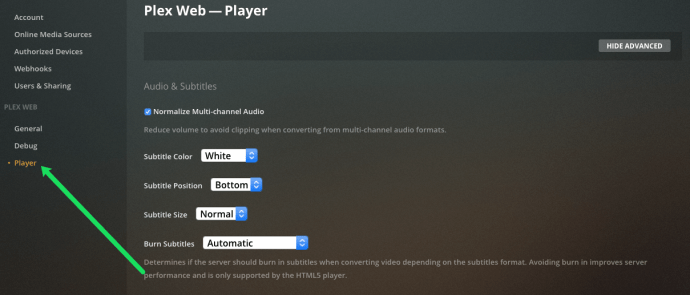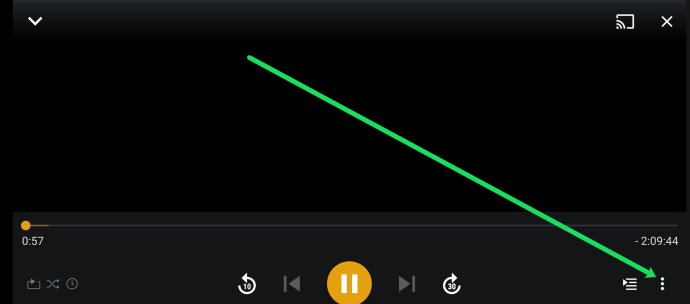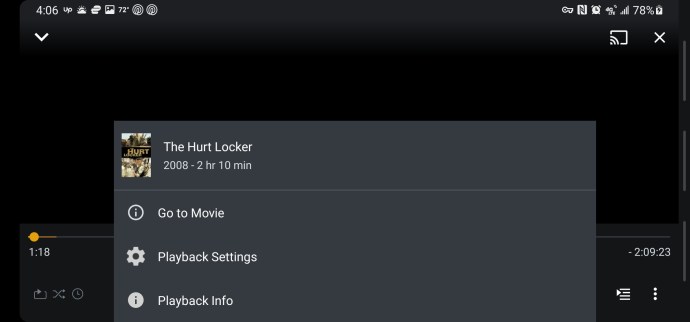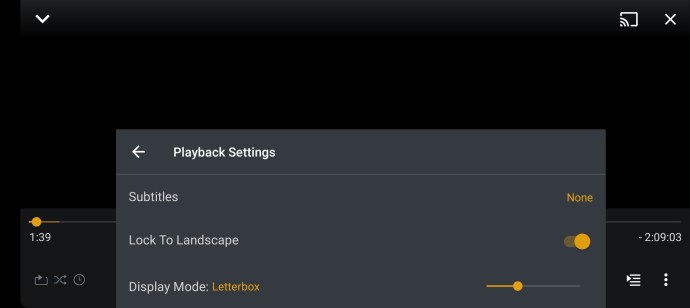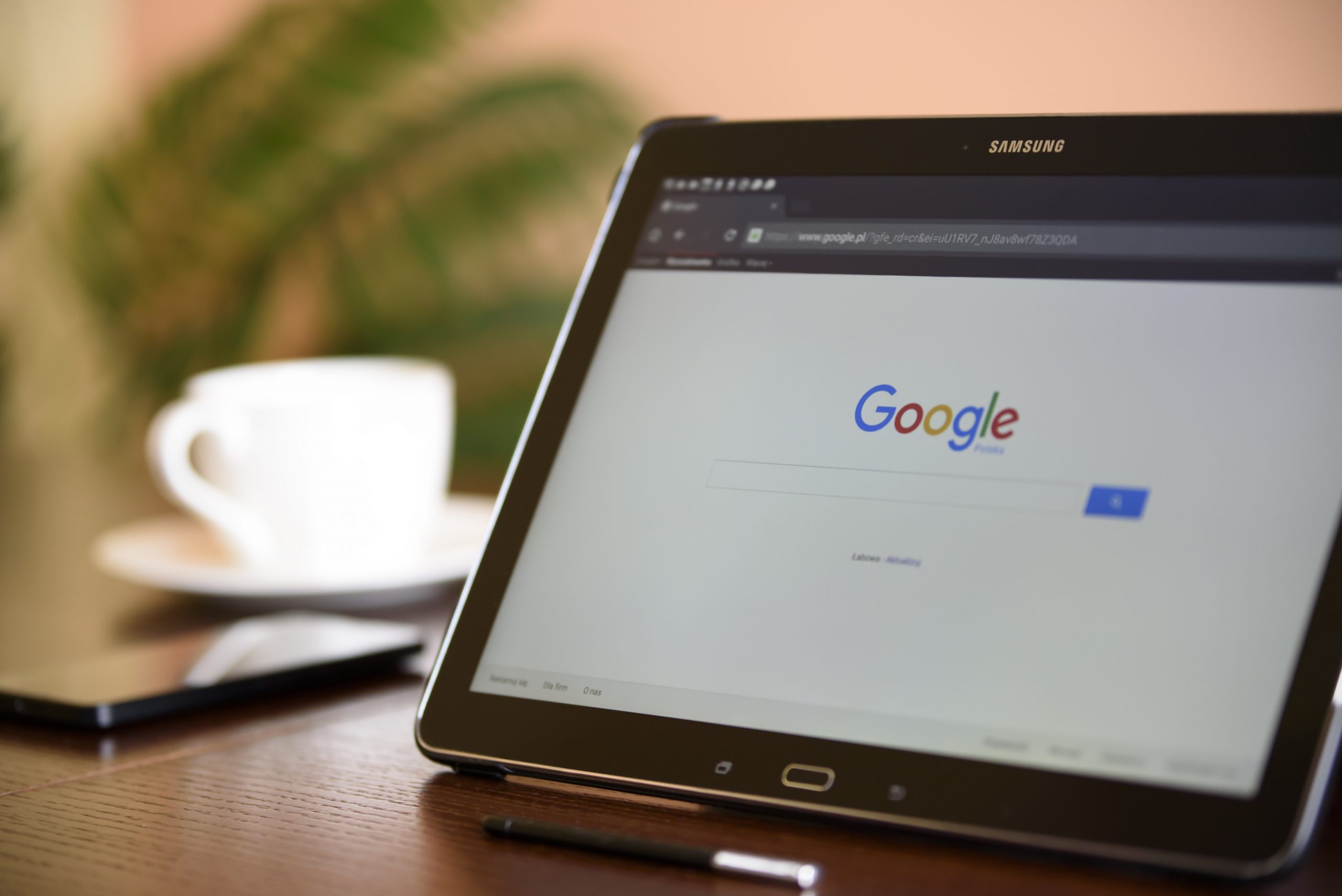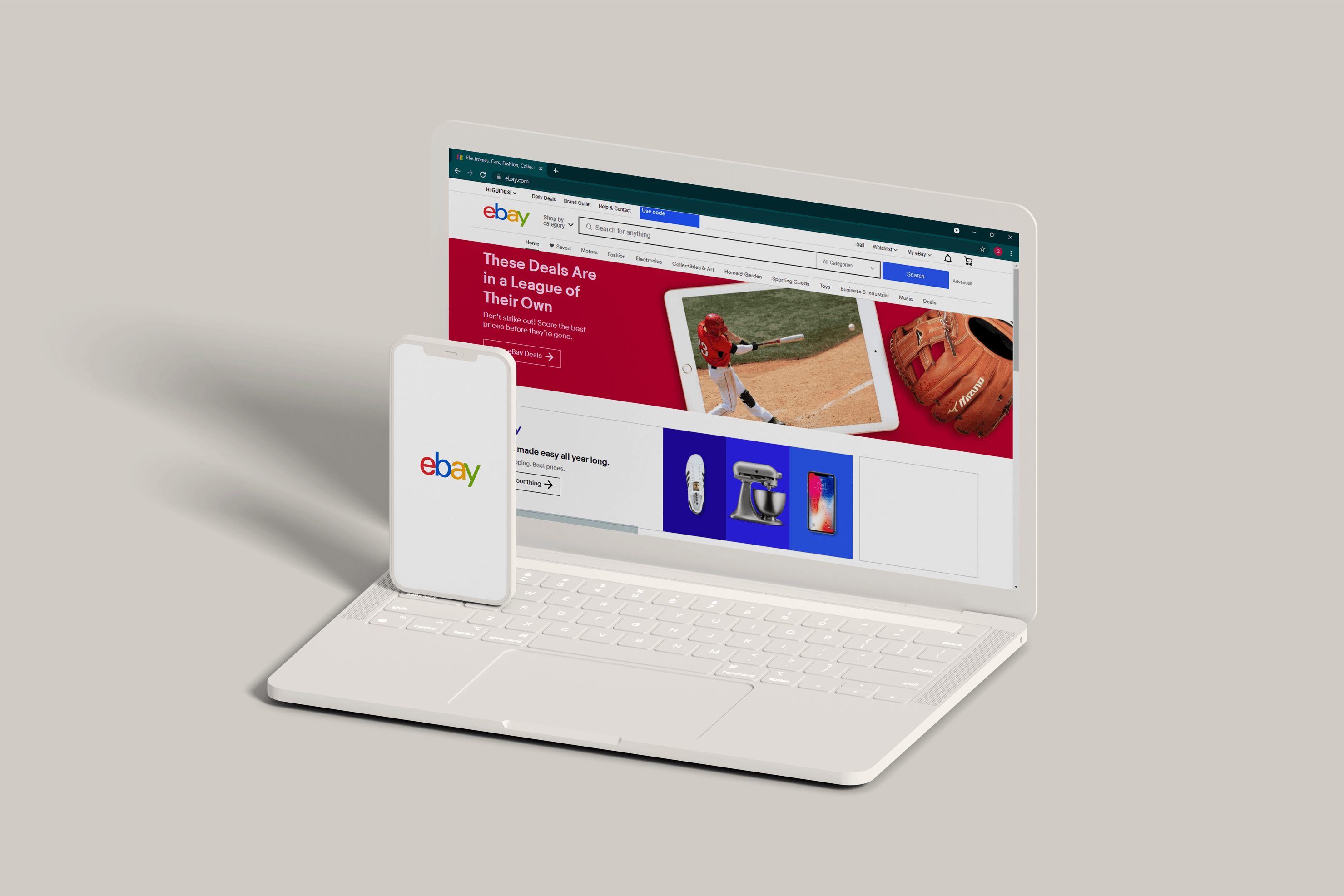Cu un server media precum Plex, puteți avea toate filmele și emisiunile TV pe un server central, apoi le puteți conecta prin internet direct la dispozitivul pe care îl aveți în prezent cu dvs.

Activarea sau dezactivarea subtitrarilor necesită un pic de joc cu setările pentru a fi corecte, dar odată ce o faceți, va fi mult mai ușor în viitor. Puteți chiar să setați Plex să descarce automat subtitrări dacă nu sunt furnizate.
Sortarea setărilor de subtitrare
Prin configurarea corectă a suportului pentru subtitrări Plex, o puteți face astfel încât să nu va trebui să vă jucați cu subtitrările pentru utilizarea generală. Iată cum să funcționeze așa cum vă place:
- Asigurați-vă că aplicația dvs. Plex Media Server rulează.
- Conectați-vă la serverul dvs. în browserul dvs. de internet accesând //app.plex.tv/desktop sau făcând clic dreapta pe pictograma din bara de activități Plex Media Server și apoi făcând clic pe Deschidere Plex...
- Faceți clic pe pictograma Setări din colțul din dreapta sus.
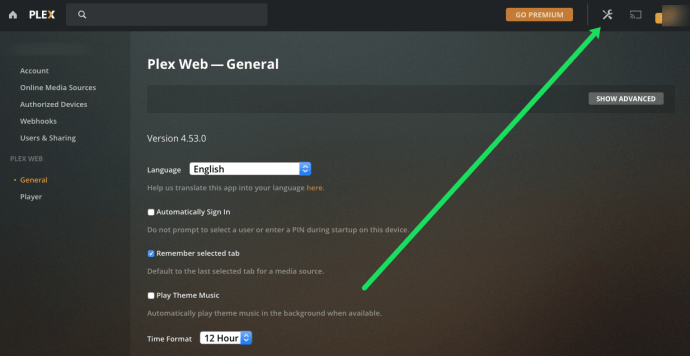
- Faceți clic pe „Limbi”.
- Pe ecranul următor, puteți utiliza meniurile derulante pentru a alege în ce limbă doriți ca Plex să ofere subtitrări și sunet. De asemenea, puteți alege dacă doriți ca subtitrările să fie întotdeauna afișate automat sau dacă doriți să aveți control manual. peste ei.
- Faceți clic pe Salvare modificări.
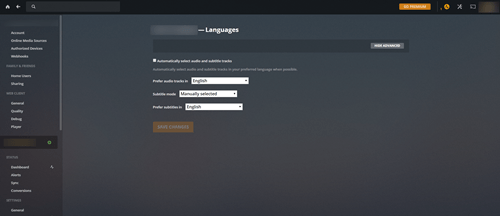
- Apoi, faceți clic pe „Afișați avansat” în colțul din dreapta sus.
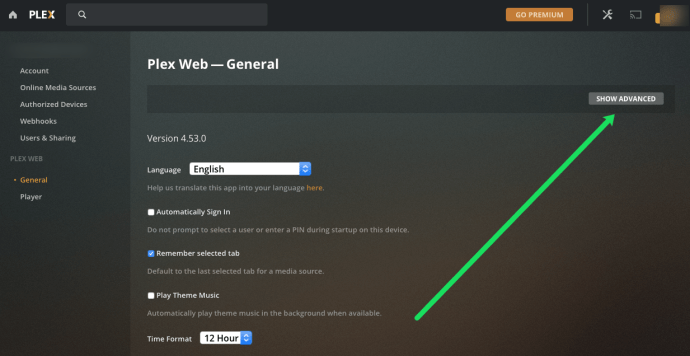
- Faceți clic pe „Player”.
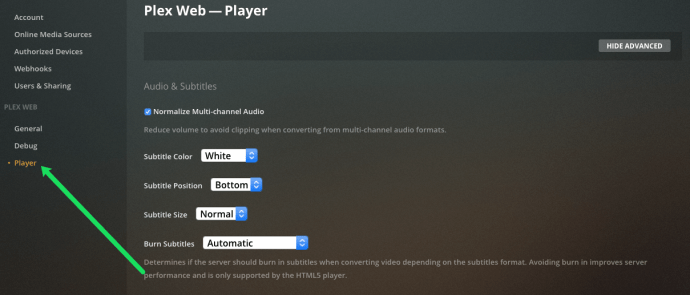
- Aici puteți schimba dacă Plex va furniza automat subtitrări. De asemenea, puteți seta o preferință pentru subtitrări pentru persoanele cu deficiențe de auz și puteți decide dacă preferați subtitrări forțate sau neforțate.
- Faceți clic pe Salvare modificări.
Odată cu aceste modificări ale setărilor, veți obține automat stilul și limba subtitrarilor dorite în mod implicit.

Cum să activați sau să dezactivați subtitrările atunci când redați conținut media
Acum că ți-ai sortat setările, subtitrările tale vor apărea în mod implicit la fiecare videoclip pe care îl vizionezi sau nu vor apărea în niciun videoclip, în funcție de preferințele tale. Dar s-ar putea să fie nevoie totuși să schimbați dacă apar sau nu pentru un anumit film sau emisiune TV. Iată cum să le porniți sau să le dezactivați atunci când vizionați deja un videoclip:
- Începeți să vizionați videoclipul.
- Dacă barele de sus și de jos au dispărut, mutați cursorul pentru a le face să apară din nou.
- În partea dreaptă jos a ecranului, faceți clic pe butonul care arată ca un mixer audio, adică trei bare verticale cu puncte pe ele.
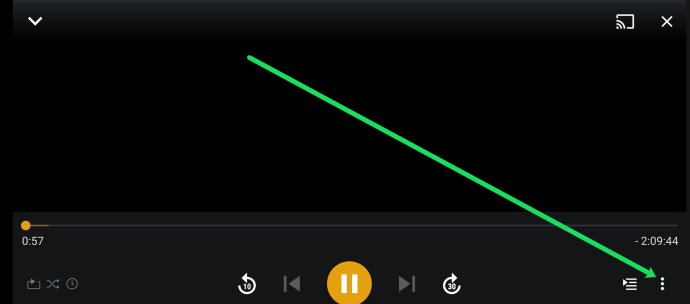
- Faceți clic pe „Setări de redare”.
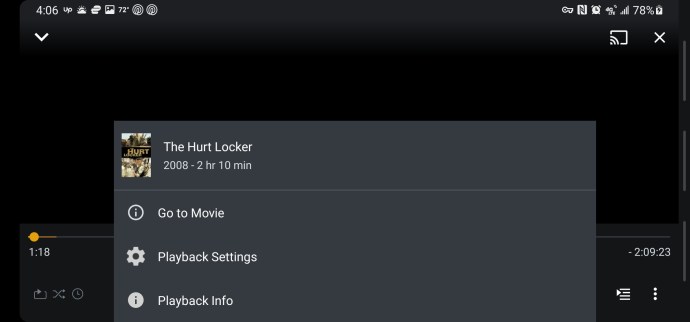
- Aceasta va afișa setările de redare. Faceți clic pe meniul derulant de lângă Subtitrări pentru a alege ce melodie de subtitrare disponibilă este utilizată sau faceți clic pe Niciuna pentru a le dezactiva.
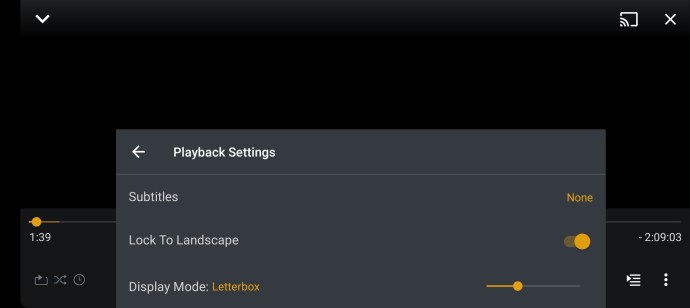
Și este la fel de simplu. Ar trebui să aveți în listă limbile și tipurile de subtitrări pe care le doriți, iar activarea sau dezactivarea acestora va dura doar câteva clicuri.

întrebări frecvente
Ce formate de subtitrare sunt acceptate în Plex?
Plex acceptă cinci formate de subtitrare. Formatele SRT, SMI, SSA, Advanced SubStation Alpha și VTT sunt toate compatibile cu serviciul. Acest lucru este important să știți dacă aveți propriul dvs. server Plex și doriți să introduceți subtitrări pentru conținutul dvs.
Cum dezactivez subtitrările pe Plex?
Indiferent dacă utilizați versiunea mobilă a aplicației, un desktop sau chiar un set-top box, instrucțiunile pentru subtitrări sunt aproape identice. Tot ce trebuie să faceți este să faceți o mișcare pe ecran pentru a deschide meniul. Faceți clic pe pictograma cu trei puncte din colțul din dreapta jos și selectați „Setări de redare”.
De aici, puteți schimba limba subtitrarilor la niciuna. Este posibil să existe o ușoară întârziere în fluxul dvs. video, dar când apare din nou, subtitrările dvs. nu vor mai fi afișate pe ecran.
Îmi pare rău, nu am auzit niciun cuvânt din asta
Este posibil să nu vă aflați întotdeauna într-o situație în care puteți asculta cu sunetul activat, iar căștile nu sunt întotdeauna o opțiune. Subtitrările și subtitrarile pot face o lume de diferență, indiferent dacă sunteți greu de auz, blocat într-un mediu zgomotos sau încercați să vizionați o capodopera în limbă străină.
Cu acest ghid, ar trebui să puteți configura cu ușurință opțiunile de subtitrare exact așa cum vă plac. Dacă aveți alte sfaturi și trucuri legate de configurarea inteligentă a subtitrărilor, nu ezitați să ni le împărtășiți în comentariile de mai jos.